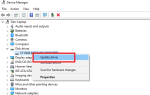Когда вы устанавливаете и настраиваете Windows 10, вам предлагается выбрать язык системы. Позже вы можете изменить язык, и мы покажем вам, как это сделать.
Мы говорили об изменении языка системы в Windows 8. Сегодня мы рассмотрим, как изменить язык системы в Windows 10 для текущего пользователя, для всех новых пользователей, на экране приветствия и как сделать добавленный язык. система по умолчанию.
Если в настоящее время система отображает язык, который вы не знаете, обратитесь к снимкам экрана, чтобы узнать, что выбрать и где. Значки и расположение кнопок одинаковы на любом языке.
Когда менять системный язык Windows 10
Как правило, вам не нужно менять язык после первоначальной настройки. Но могут быть некоторые ситуации, когда вы делаете.
Возможно родственник или друг из другой страны посещает и хочет использовать ваш компьютер. Мы рекомендуем создать стандартную учетную запись пользователя
для них, чтобы использовать. Затем измените язык системы этой учетной записи в соответствии с их предпочтениями.
Если вы купили подержанный компьютер, на котором установлен язык, который вы не понимаете, вы, конечно, можете изменить язык системы. Надеюсь, предыдущий владелец вспомнил, чтобы безопасно удалить свои личные файлы
или безопасно удалить все на своем диске
прежде чем они сделали новую установку Windows для вас.
Как изменить язык системы в Windows 10
Изменить язык системы в Windows 10 просто. Если вы не понимаете текущий язык, следуйте скриншотам ниже. В противном случае вы можете выполнить этот краткий список шагов:
- Идти к Пуск> Настройки> Время язык.
- Переключиться на Область, край язык Вкладка.
- Под Языки, щелчок Добавить язык и выберите нужный язык из списка.
- Вернуться на Область, край язык нажмите вкладку Опции кнопка для нового языка, чтобы проверить, нужно ли Скачать языковой пакет.
- Чтобы применить новый язык к системе, нажмите Установить по умолчанию. Чтобы изменения вступили в силу, вам необходимо выйти из системы и снова войти в нее.
Для дальнейших настроек системного языка Windows 10, таких как добавление клавиатуры для определенного языка или применение нового языка ко всем учетным записям пользователей, продолжайте чтение.
Доступ к параметрам времени и языка
Область, край язык варианты есть в настройках системы. Нажмите на Начните затем нажмите значок шестеренки в левой части меню «Пуск».
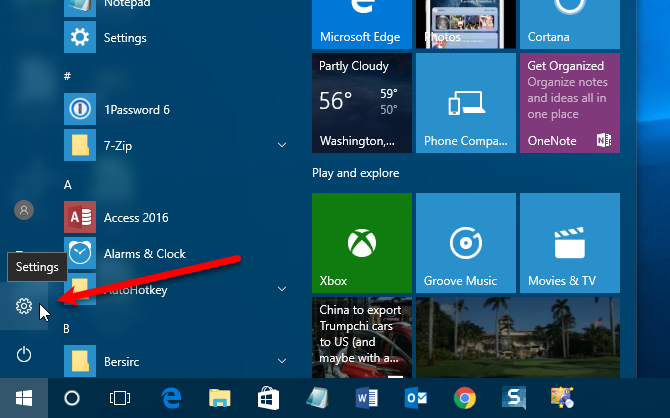
На Настройки Windows экран, нажмите Время язык.
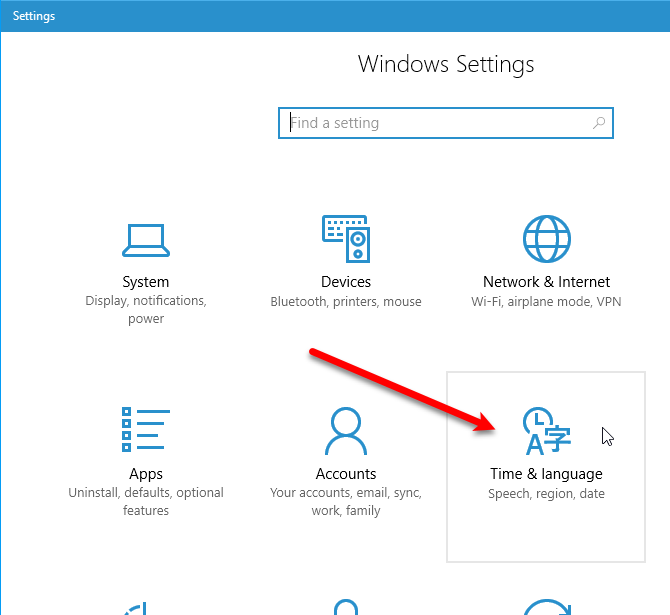
Добавить язык
Чтобы добавить язык, нажмите Область, край язык на левой стороне Время язык экран, а затем нажмите Добавить язык справа.
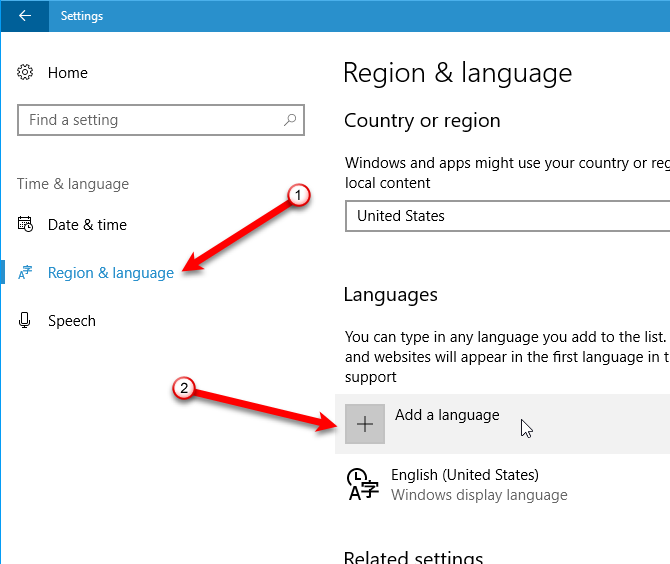
Длинный список доступных языков отображается на Добавить язык экран. Все языки перечислены на их родном языке и на текущем системном языке. Таким образом, даже если в настоящее время система отображает язык, который вы не знаете, вы все равно можете найти предпочитаемый язык в списке.
Прокрутите список и нажмите на нужный язык.

Вы также можете найти нужный язык, используя Поиск коробка в верхней части окна. Введите название языка и затем нажмите на результат, который вы хотите.
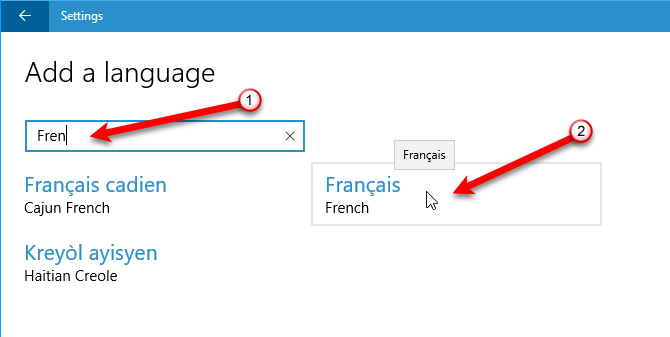
На некоторых языках говорят в разных странах, но в разных странах они немного различаются. Если это так, вы увидите другой экран с дополнительными вариантами выбора. Нажмите на язык для страны, которую вы хотите.
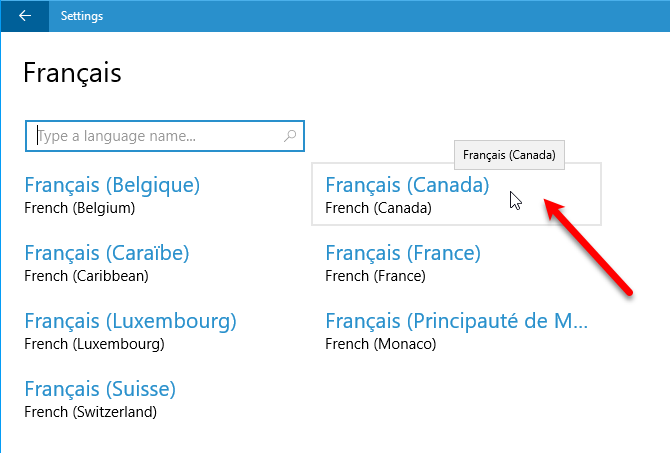
Скачать языковой пакет и другие параметры
После того, как вы выбрали свой язык, он будет добавлен в список под Языки по региону языковой экран.
Если вам нужно загрузить языковой пакет для вновь добавленного языка, вы увидите Доступен языковой пакет под названием языка. Чтобы загрузить языковой пакет, нажмите на язык и затем нажмите Опции.
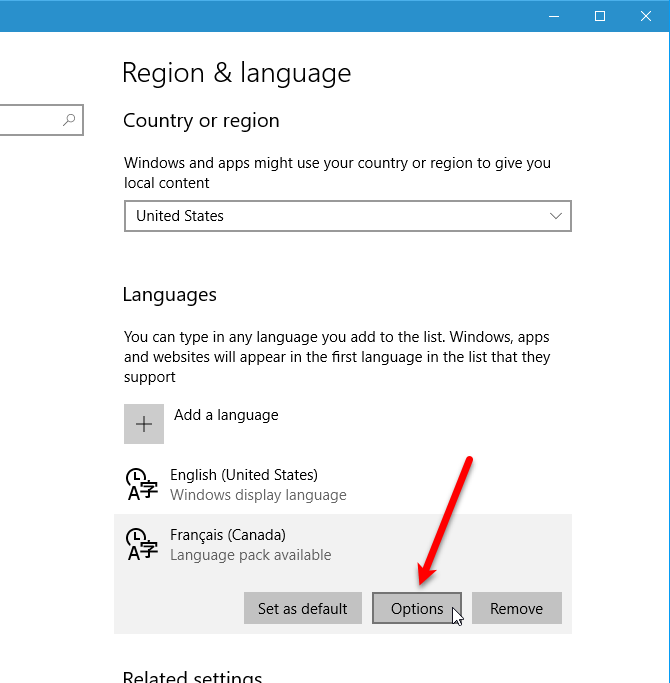
При первом доступе к параметрам выбранного языка вы увидите Поиск в Центре обновления Windows для языковых функций под Варианты языка. Когда это закончится, вы увидите Базовая печать, Почерк, а также речь, все с Скачать кнопки под ними. Нажмите на Скачать кнопка для каждого варианта, который вы хотите.
Как только языковой пакет будет найден в Центре обновления Windows, вы увидите Скачать кнопка под Скачать языковой пакет. Нажмите кнопку, чтобы загрузить и установить необходимый языковой пакет. Вы не можете использовать язык без установленного языкового пакета.
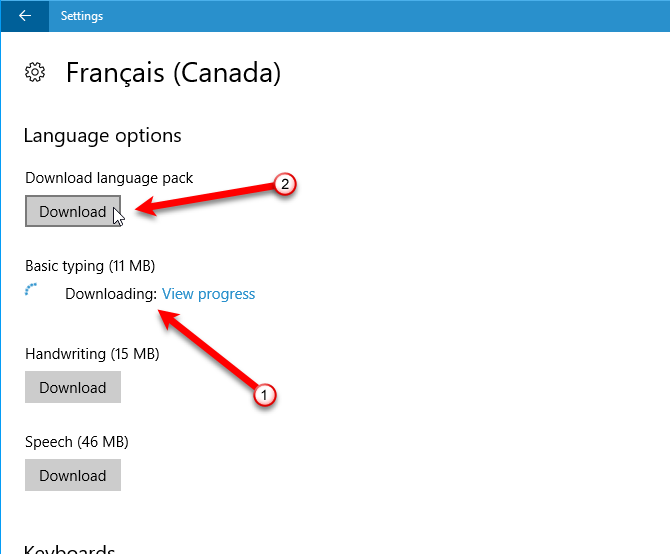
однажды Базовая печать загружен, вы увидите Проверка орфографии выпадающий список со следующими параметрами: Традиционное и новое написание, Традиционное правописание, а также Новая орфография. Выберите нужный вариант.
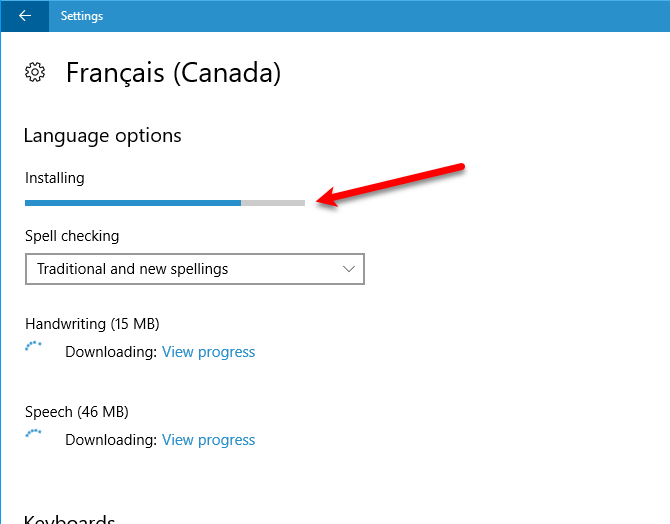
Сообщение Языковой пакет установлен отображается после завершения установки языкового пакета. Почерк а также речь параметры могут быть недоступны для выбранного языка. Если они есть, нажмите настройки настроить параметры.
Нажмите стрелку влево в верхнем левом углу окна, чтобы вернуться к Область, край язык экран.
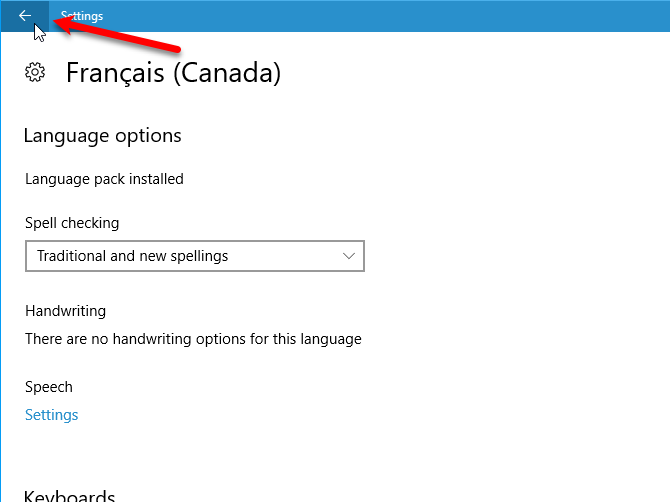
Добавить клавиатуру
Стандартная клавиатура добавлена по умолчанию для выбранного вами языка. Если вы хотите добавить другую клавиатуру, нажмите Добавить клавиатуру и выберите один из всплывающего списка.
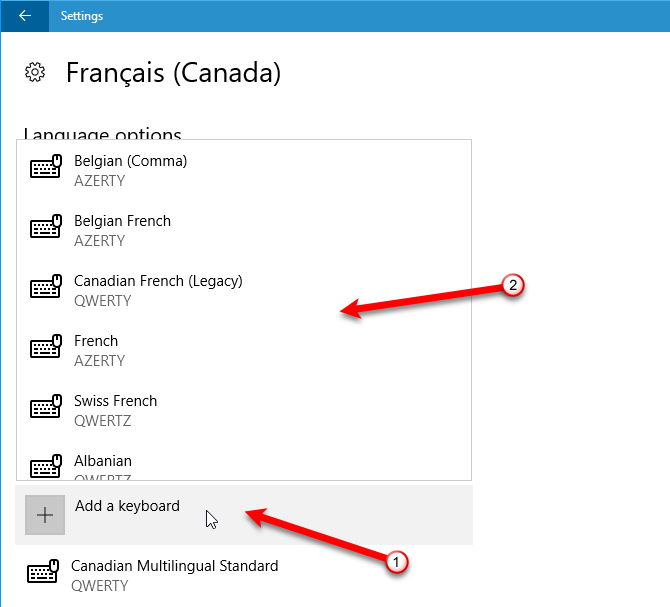
Установить язык по умолчанию
Как только языковой пакет загружен и установлен, язык готов к использованию. Чтобы установить добавленный язык в качестве языка по умолчанию, щелкните язык на Область, край язык экран, а затем нажмите Установить по умолчанию.
Выйдите и снова войдите, чтобы использовать новый язык в текущей учетной записи пользователя.
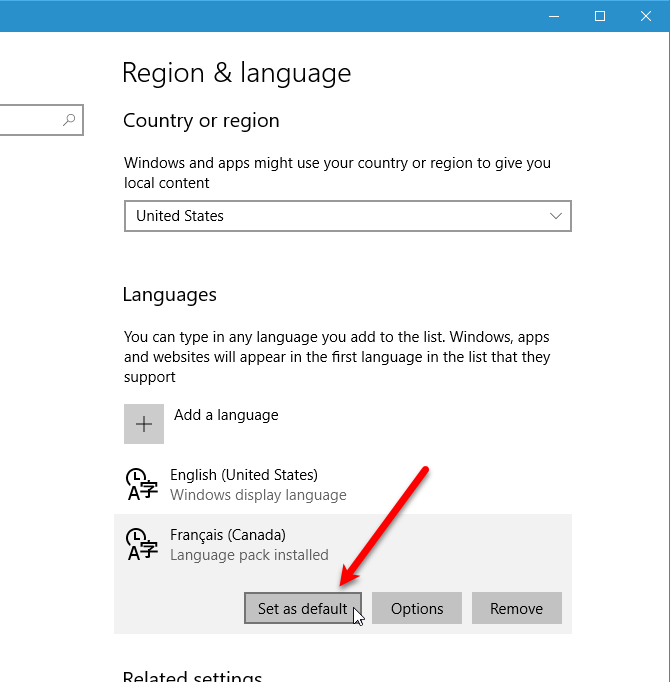
Язык, который вы выбрали в качестве языка по умолчанию, теперь отображается первым в списке языков с сообщением о том, что он будет отображаться после следующего входа в систему.

Если в списке указано более одного языка Область, край язык на экране, текущий язык по умолчанию отображается в правой части панели задач рядом с датой и временем. Если навести указатель мыши на индикатор языка, вы увидите всплывающее окно на этом языке.
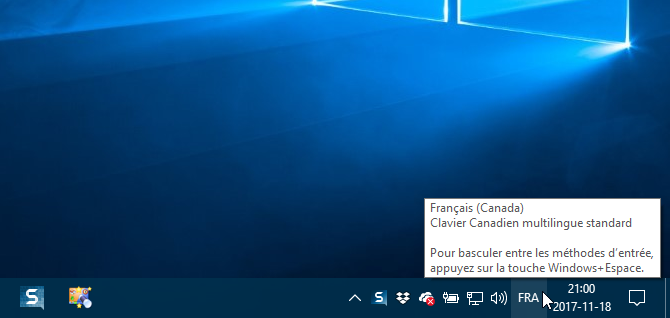
Применить язык ко всей системе
Изменение языка, как мы уже описывали, относится только к текущей учетной записи пользователя. Вы также можете принудительно отображать экран приветствия и любые новые учетные записи пользователей, которые вы создаете, на этом языке. Таким образом, все в системе на желаемом языке.
Несмотря на то, что панель управления постепенно сокращается
мы по-прежнему используем его для применения изменений языка ко всей системе.
Тип «контроль» в Поиск поле на панели задач. Затем нажмите Панель управления под Лучший матч.
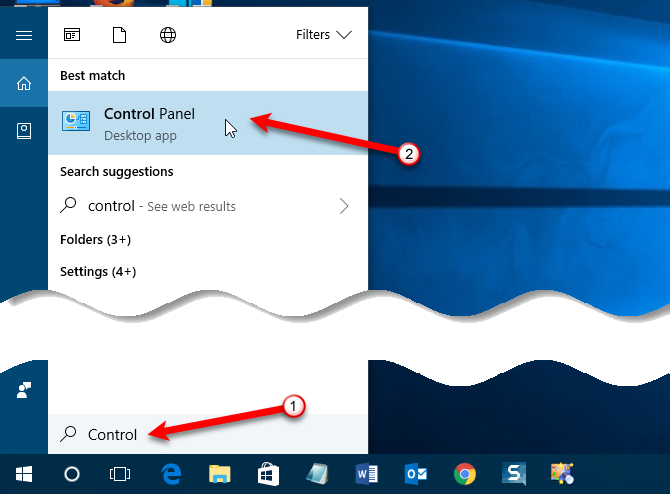
В правом верхнем углу Панель управления окно, выберите либо Большие иконки или же Маленькие иконки от Просмотр по выпадающий список.
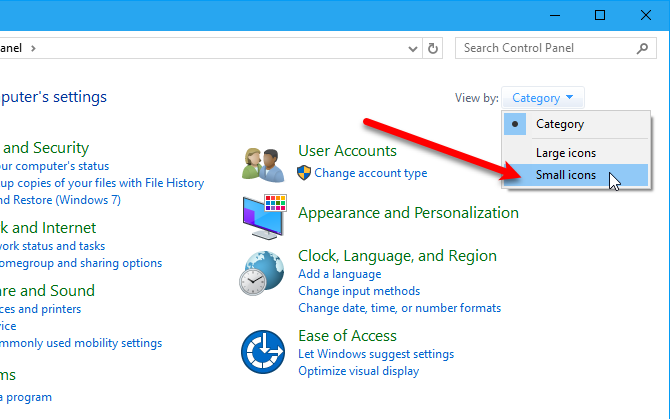
На Настройте параметры вашего компьютера экран, нажмите Область, край.
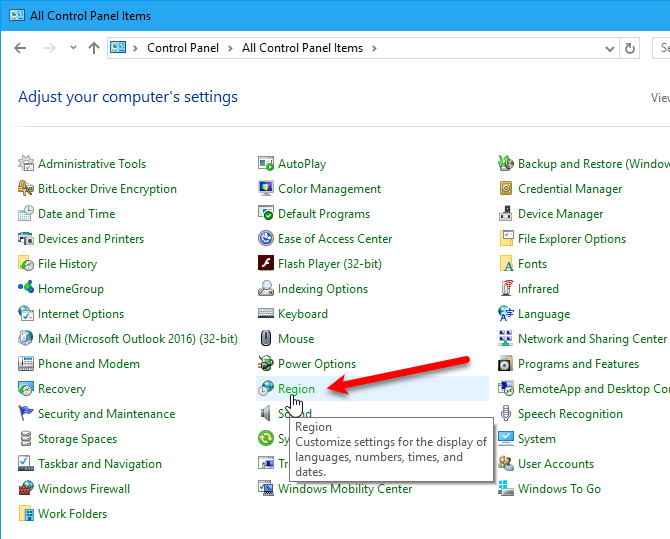
На Область, край диалоговое окно, нажмите кнопку административный Вкладка. Затем нажмите Копировать настройки.
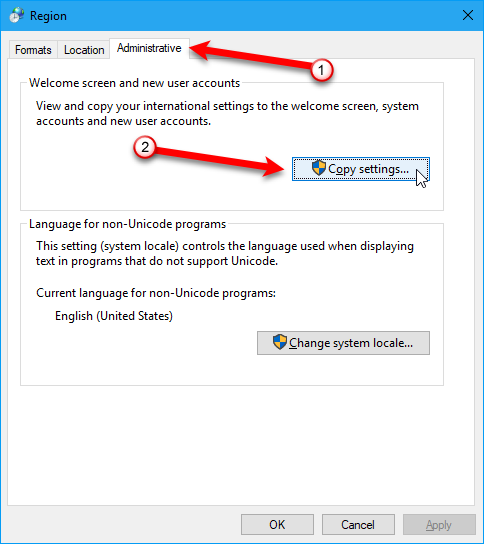
Экран приветствия и новые настройки учетных записей пользователей отображается диалоговое окно, показывающее текущий язык отображения для Текущий пользователь, Экран приветствия, а также Новые учетные записи пользователей. Вы не можете изменить эти индивидуальные настройки здесь, но вы можете установить текущий язык отображения в качестве новой системы по умолчанию, проверив Экран приветствия и системные учетные записи а также Новые учетные записи пользователей коробки.
Нажмите Хорошо и перезагрузите компьютер. Выбранный вами язык будет установлен по умолчанию для всей системы после перезагрузки компьютера.
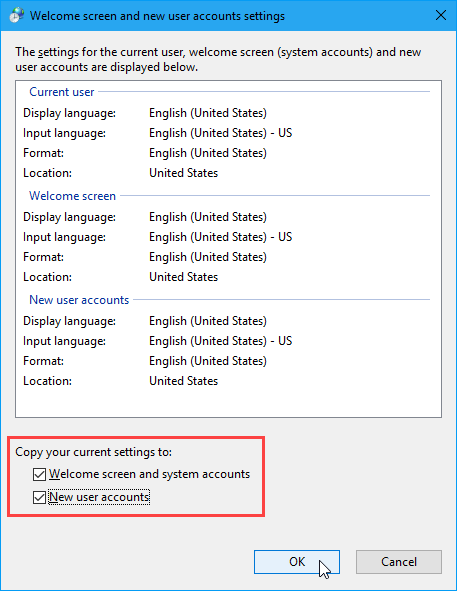
Как удалить язык из Windows 10
Если вы добавили другой язык только для того, кто его посещал, вы можете не захотеть оставлять его на своем компьютере после того, как он исчезнет. Вы можете удалить язык, если он не единственный на вашем компьютере.
Удалить язык из языковых настроек
Если на вашем компьютере несколько языков, самый простой способ получить доступ к языковым настройкам — это щелкнуть индикатор языка на панели задач и нажать Языковые предпочтения.
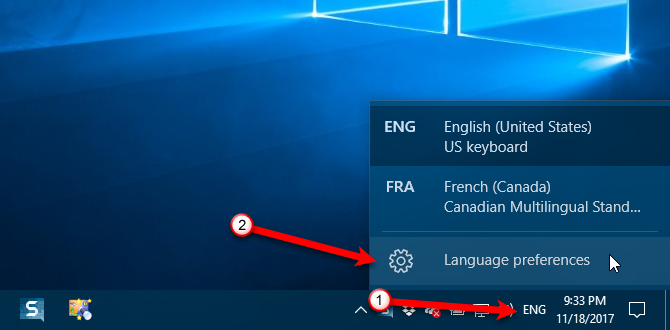
Перед удалением языка вы должны выбрать другой язык по умолчанию. Вы не можете удалить текущий системный язык. Все, что вам нужно сделать, это выбрать другой язык по умолчанию. Вам не нужно выходить из системы и обратно.
Если язык, который вы хотите удалить, не является языком по умолчанию, нажмите на этот язык на Область, край язык экран, а затем нажмите Удалить.
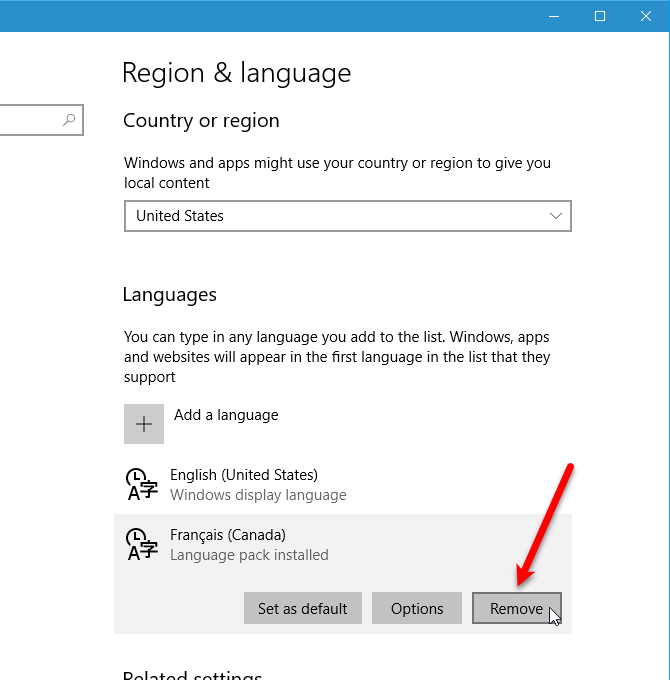
Если на вашем компьютере только один язык, индикатор языка удаляется с панели задач.
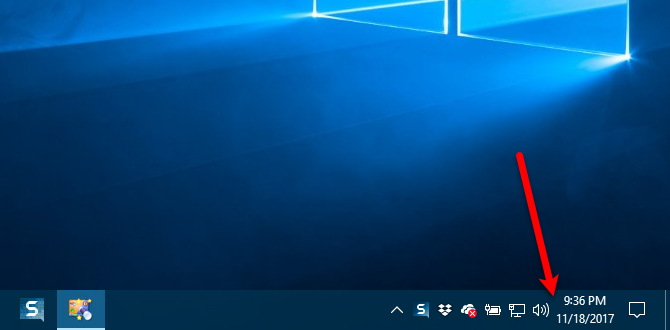
Удалить языковые пакеты
Если вы знаете, что больше не будете использовать язык, вы можете удалить его. Но, если вы думаете, что можете использовать язык снова, вы не должны. Когда мы попытались добавить язык обратно, после удаления языкового пакета у нас возникли проблемы с повторной установкой языкового пакета.
Если вы решили удалить языковой пакет, нажмите Windows ключ + R открыть Бежать диалоговое окно. Тип «cmd.exe» в открыто коробка и нажмите Хорошо.
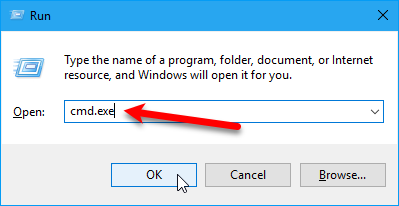
В командной строке введите следующую команду и нажмите Войти:
Lpksetup /u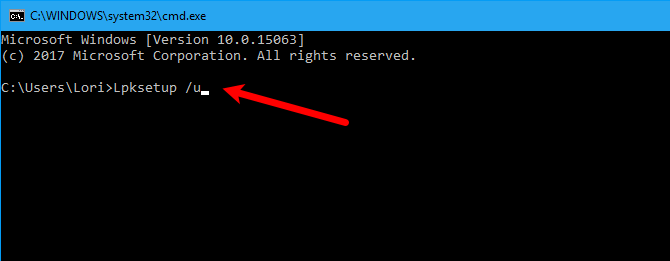
Установить или удалить языки отображения диалоговое окно отображается. Установите флажок для языка, который вы хотите удалить, и нажмите следующий.
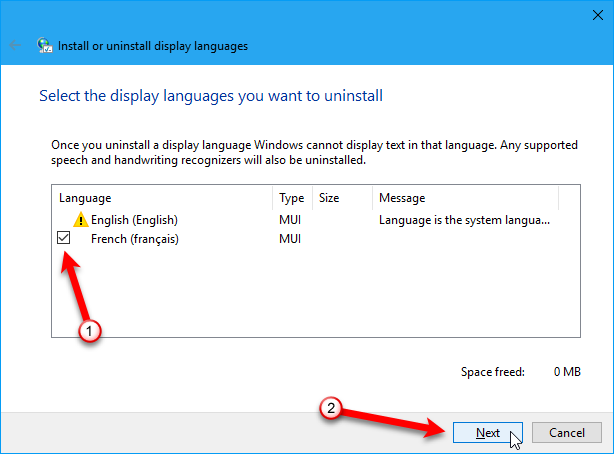
Ход установки отображается.
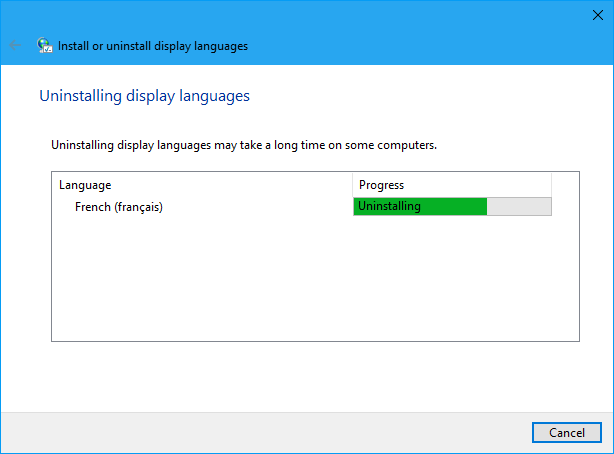
Чтобы закрыть окно командной строки, введите «выход»Или нажмите X в правом верхнем углу.
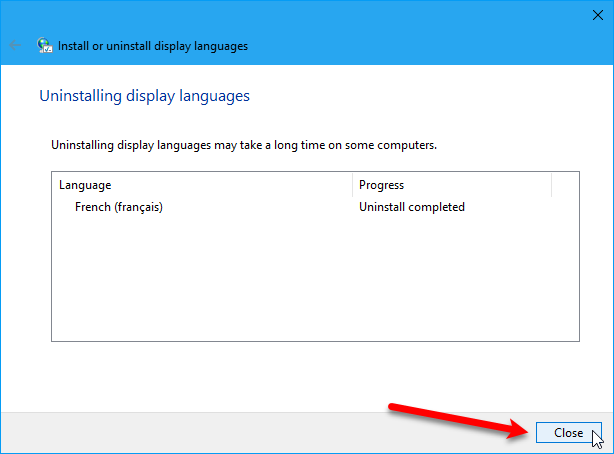
Перезагрузите компьютер, чтобы завершить процесс удаления.
Windows 10 говорит на вашем языке
Windows 10 поставляется с большим количеством языков, что делает ее способной удовлетворить ваши языковые потребности
, Вы можете легко изменить язык системы по мере необходимости.
Вы уже меняли язык на ПК с Windows? Насколько легко или сложно вы нашли процедуру? Вам нужен был язык, который не был включен? Поделитесь своими мыслями и опытом с нами в комментариях ниже.
Кредит изображения: средиземноморский / Depositphotos